群晖 NAS 是很多家庭和企业用户的重要数据中枢,一旦无法连接网络,势必会影响文件访问、备份任务以及远程管理。本文将带你逐步排查网络连接问题,帮你快速恢复 NAS 的正常使用。
一、重启设备并确认网络配置
在开始更复杂的操作前,请先完成以下基础检查:
- 重启 NAS 和路由器/交换机:这能排除临时性网络异常。
- 确认网络配置正确:如使用静态 IP,请确认 IP 地址、子网掩码、默认网关和 DNS 设置无误。
二、检查网络物理连接状态
网络连接问题常见于硬件故障或接触不良:
- 确认网线连接牢固:网线是否松动?重新插拔后观察 NAS 指示灯变化。
- 替换网线:使用一根已知正常工作的网线替换当前线缆,排除线缆问题。
- 更换交换机端口:将网线插入同一网络设备的其他端口,以判断是否是端口故障。
- 尝试连接至 PC:将 NAS 的网线直接插入电脑网络接口,测试是否能获得网络连接。
三、检查 NAS 网络端口状况
有时候,问题来自 NAS 本身的网络端口:
- 查看端口是否有灰尘或异物:使用干燥气体清洁器轻轻清除端口内部灰尘。
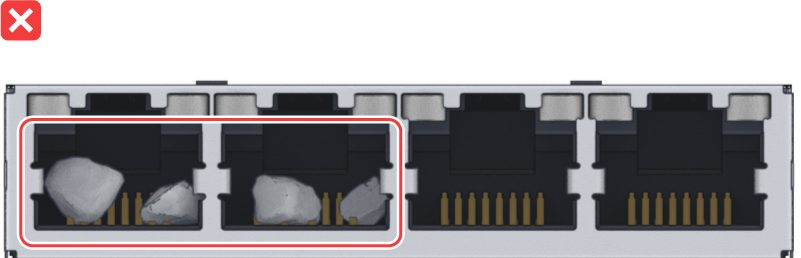
- 观察引脚是否弯曲或损坏:使用放大镜辅助检查,如果发现引脚歪斜或压断,应考虑维修或更换主板。
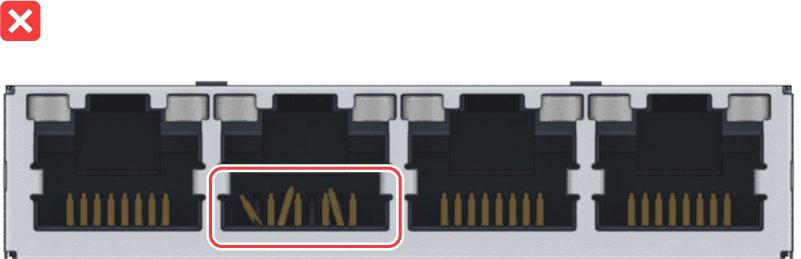
四、进一步诊断建议
- 尝试重置网络设置:可以通过 DSM 的控制面板恢复网络设置为默认。
- 查看 DSM 系统日志:记录中可能包含错误提示,帮助判断网络断开的时间点和原因。
- 更新 DSM 系统:过时的系统固件可能存在网络兼容问题。
五、联系 Synology 技术支持
如果以上步骤仍未解决问题,建议联系 Synology 官方技术支持,提供以下信息以便快速处理:
- NAS 型号和序列号
- 当前 DSM 版本
- 尝试过的排查步骤和结果
- 网络拓扑结构(例如是否通过交换机连接、使用的网段等)
总结:群晖 NAS 无法联网的原因既可能是硬件层面的问题,也可能是网络配置错误。通过上述系统性排查,你可以高效定位问题所在,尽快恢复网络连接。
如果你需要本文的 PDF 格式或操作示意图,我也可以为你生成。
